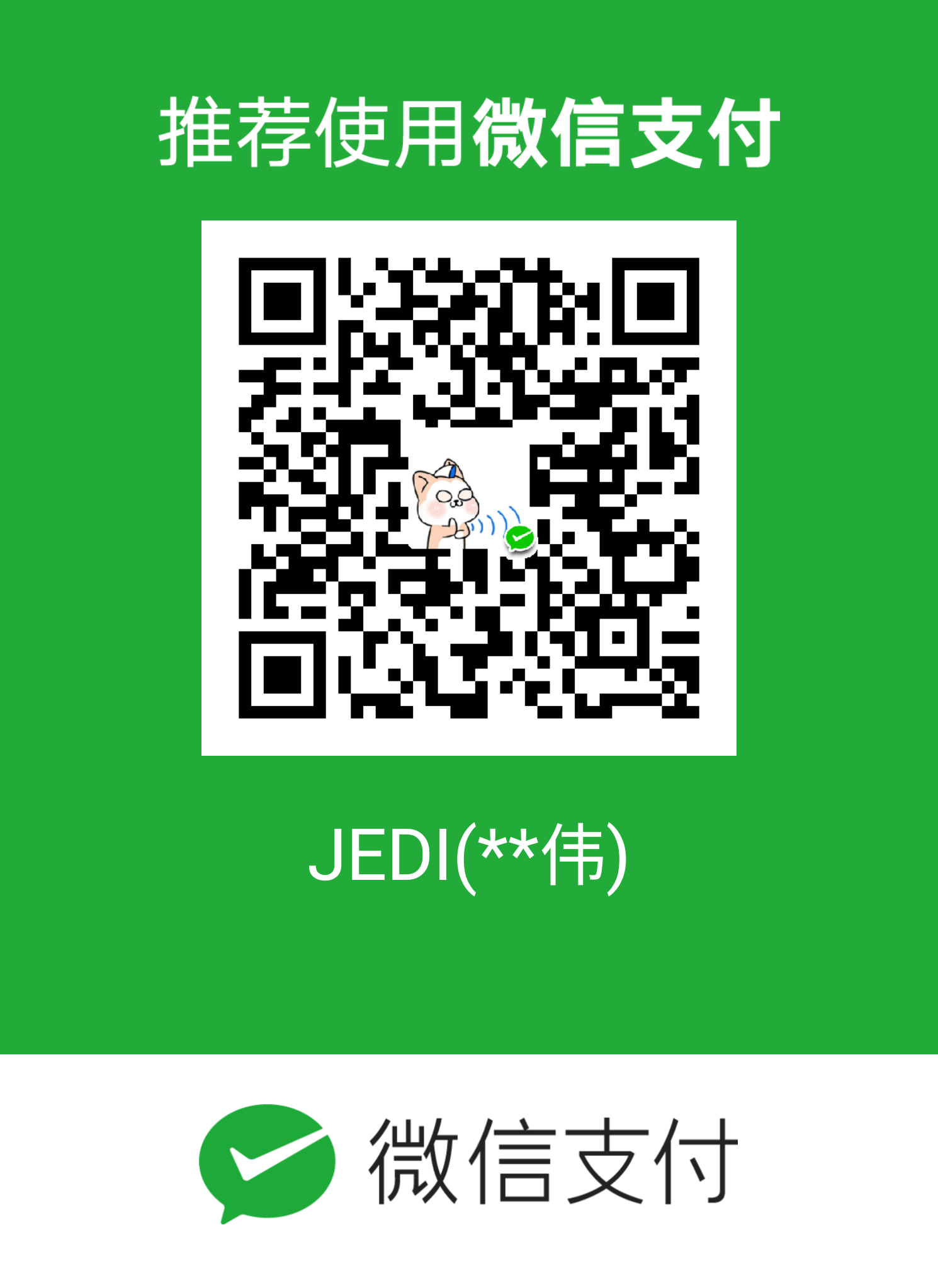前言
想把SC-Gateway的Metrics监控用起来,做到可视化监控。辅助日志监控。但是Spring官方的文档不适合刚上手Grafana的人。自己鼓捣了半天才知道咋整,记录一下。
当前版本:
Spring Boot:2.1.3.RELEASE
Grafana:6.0.2
Prometheus:2.8.0
下载
先要下载Grafana和Prometheus,直接去官网下最新版就行了。docker的话也直接pull least版本就行。
Docker:
1 | > docker pull grafana/grafana |
启动
Grafana启动bin目录下的grafana-server,在conf中可以自定义数据库、应用端口等内容,可以自己去看看。
Prometheus直接在根目录启动prometheus即可,也是可以通过prometheus.yml修改配置
视图
Grafana默认访问3000端口,Prometheus默认访问9090端口就能看到网页。
tip. 但Grafana第一次启动需要建库建表可能需要点时间,如果刷新不管用的话,可以在启动的cli中回车一下。
配置
1、配置Spring项目
先在pom中添加dependency:
1 | <dependency> |
暴露Endpoint:
ps. 按需暴露端点,在这里图省事就全暴露了
1 | management: |
2、配置Prometheus
修改prometheus.yml文件,就在最后加一个新的job即可,主要关注job_name、metrics_path和targets,分别是任务名,metrics路径和需要监控的IP
1 | global: |
重启Prometheus,访问:127.0.0.1:9090/targets 就可以看到端点和状态
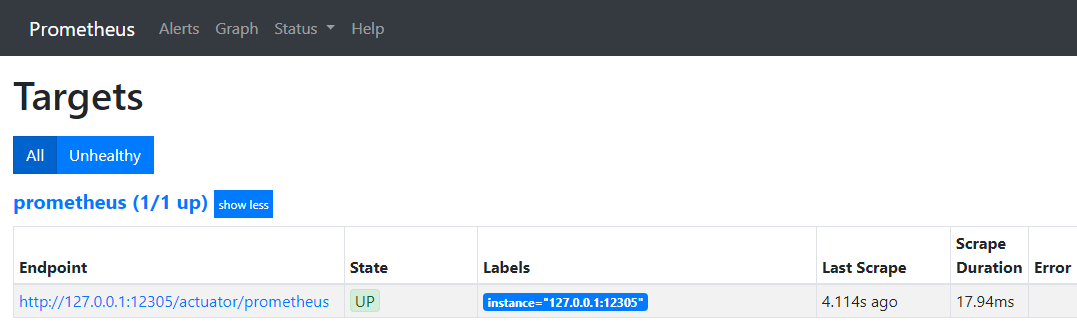
3、配置Grafana
先访问http://127.0.0.1:3000,使用默认的账号admin/admin,登录系统,可以改密也可以先跳过,然后就会定位到如下页面,选择Prometheus数据源

配置数据源,Name要和prometheus.yml中的job_name相同,url就是prometheus的地址,其他不用配置,点击Save&Test,成功的话就可以进行下一步了。

这里直接使用SC-Gateway提供的json模板,所以不按照步骤进行下一步,直接跳过配置panel。点选import

模板地址: link
点选配置好的prometheus数据源,选择合适的文件夹导入就可以了
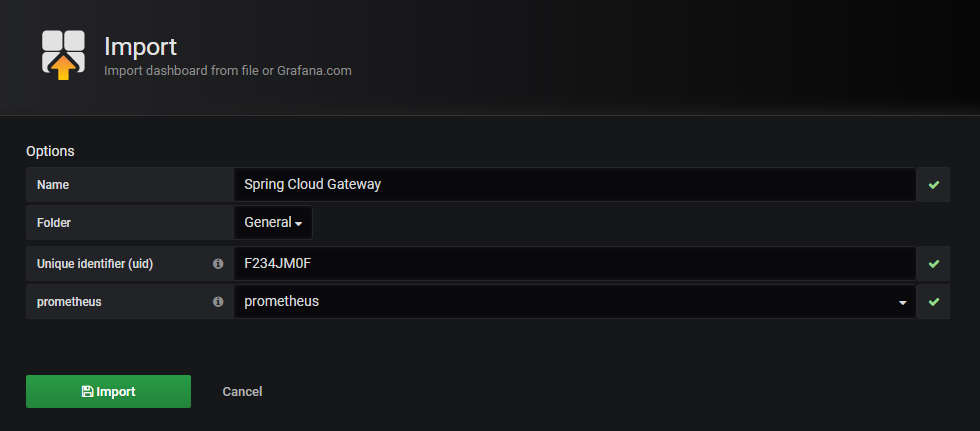
当你的数据源没有问题的时候,dashboard所有信息都会展示出来。如果有什么东西有问题的话,比如数据源配置有错,就需要重新检查数据源配置。
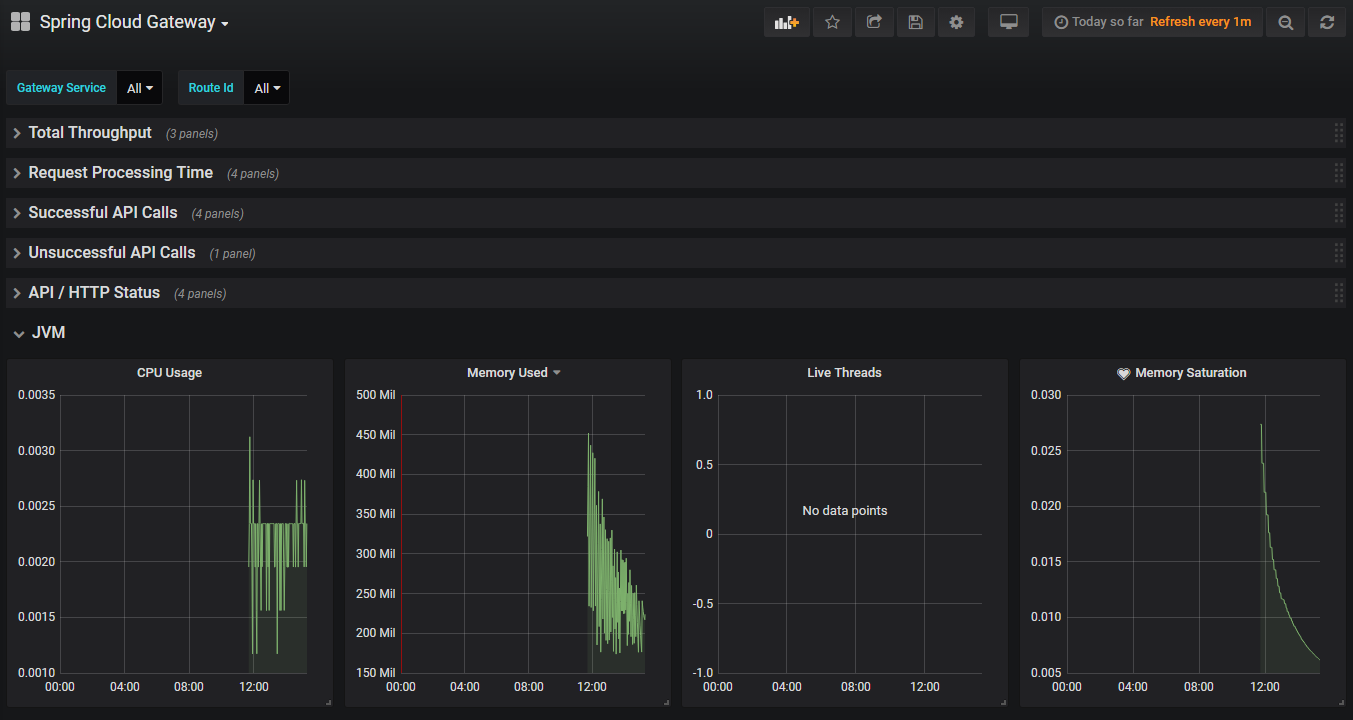
结束!🔚